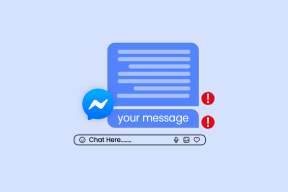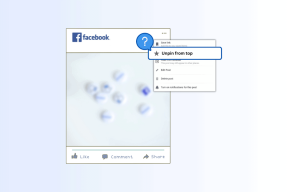Kā notīrīt kešatmiņu pakalpojumā Facebook
Miscellanea / / May 05, 2022

Facebook lietotne saglabā failus vēlākai uzziņai, kad to lietojat. Tam ir sava pārlūkprogramma ar kešatmiņu, līdzīgi kā jebkurai citai pārlūkprogrammai. Informācija tiek saglabāta lietotņu kešatmiņā, ietaupot laiku, veicot noteiktus uzdevumus. Tā kā Facebook nenosaka ierobežojumus pārlūkprogrammas kešatmiņas lielumam, tas var kļūt diezgan liels, padarot lietotni lēnu. Ja raizējaties par krātuvi vai rodas problēmas ar Facebook lietotni, iespējams, vēlēsities dzēst kešatmiņu. Šodien mēs parādīsim, kā notīrīt Facebook kešatmiņu dažādās ierīcēs, piemēram, Android un iOS.

Saturs
- Kā notīrīt kešatmiņu pakalpojumā Facebook
- 1. metode: operētājsistēmā Android
- 2. metode: operētājsistēmā iOS
- 3. metode: tīmekļa pārlūkprogrammā
Kā notīrīt kešatmiņu pakalpojumā Facebook
Facebook ir visuresošs sociālais tīkls, kas seko jums visā internetā. Tās koplietošanas logrīki ir kļuvuši par tik neatņemamu interneta sastāvdaļu, ka bez tiem ir grūti atrast lapu. Facebook logrīki nav redzami tikai vietnēs. Gan iOS, gan macOS to atbalsta sākotnēji, tāpēc viedtālruņi un datori neatšķiras. Turpiniet lasīt, lai notīrītu Facebook kešatmiņu Android, iPhone un tīmekļa pārlūkprogrammās.
1. metode: operētājsistēmā Android
Tālāk ir norādītas darbības, kā notīrīt Facebook kešatmiņu Android ierīcēs.
Piezīme: Tā kā viedtālruņiem nav vienādu iestatījumu opciju un tās atšķiras atkarībā no ražotāja, pirms to maiņas pārliecinieties, vai iestatījumi ir pareizi. Minētās darbības tika veiktas OnePlus Nord.
1. iespēja: izmantojot lietotni
Ja iztīrīsiet Facebook kešatmiņu, jūsu personīgā konta dati, fotogrāfijas vai ziņas netiks dzēstas. Lūk, kā notīrīt Android kešatmiņu Facebook:
1. Atveriet Facebook lietotni savā tālrunī.
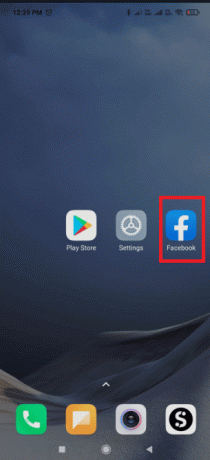
2. Pieskarieties hamburgers ikonu.
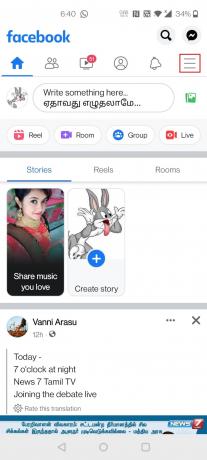
3. Velciet līdz lapas apakšai un pieskarieties Iestatījumi un konfidencialitāte.
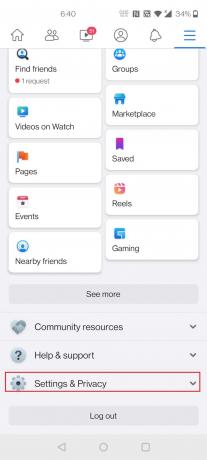
4. Pieskarieties Iestatījumi.

5. Velciet uz leju un pieskarieties Pārlūkprogramma opcija zem Atļaujas.
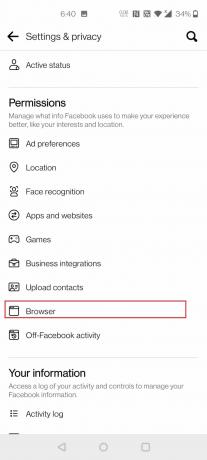
6. Pieskarieties Skaidrs pogu blakus Pārlūkošanas dati.

2. iespēja: izmantojot iestatījumus
Lai notīrītu kešatmiņu pakalpojumā Facebook, izmantojot Android ierīces iestatījumus, veiciet tālāk norādītās darbības.
1. Iet uz Iestatījumi tālrunī.

2. Pieskarieties Lietotnes un paziņojumi.
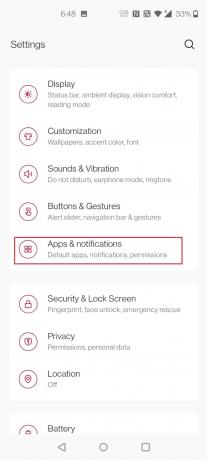
3. Velciet uz leju un pieskarieties Facebook.
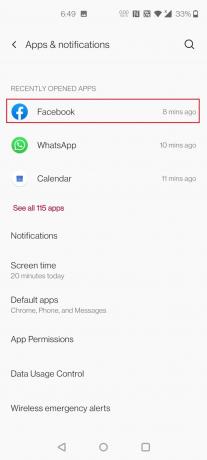
4. Pieskarieties Krātuve un kešatmiņa.

5. Pieskarieties Iztīrīt kešatmiņu.

Lasi arī:Kā izslēgt Facebook paziņojumus pārlūkā Chrome
2. metode: operētājsistēmā iOS
Veiciet šīs darbības, lai notīrītu Facebook kešatmiņu operētājsistēmā iOS.
1. iespēja: izmantojot lietotni
Lai sāktu, izdzēsiet kešatmiņu savā Facebook pārlūkprogrammā. Tiks dzēsti tikai tie dati, ko Facebook ir saglabājis no vietnēm, kuras apmeklējāt, izmantojot lietotnes tīmekļa pārlūkprogrammu. Lūk, kā notīrīt kešatmiņu pakalpojumā Facebook
1. Atveriet Facebook pieteikumu.
2. Apakšējā labajā stūrī pieskarieties hamburgers ikonu.
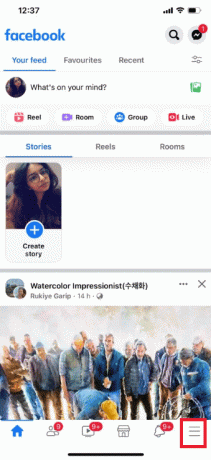
3. Apakšdaļā pieskarieties pie Iestatījumi un konfidencialitāte.

4. Pieskarieties Iestatījumi.

5. Velciet uz leju un pieskarieties opcijai Pārlūkprogramma lapas apakšā.
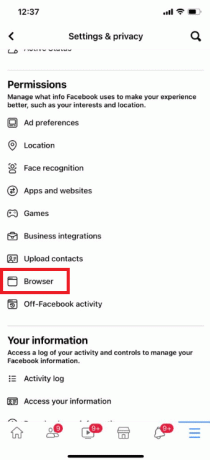
6. Pieskarieties Skaidrs blakus Pārlūkošanas dati.

2. iespēja: izmantojot iestatījumus
Lietotņu kešatmiņas notīrīšanu iPhone tālrunī var veikt, tikai izlādējot lietotni no ierīces. Ja izmantojat iPhone kešatmiņas notīrīšanu, izmantojot iestatījumus, veiciet tālāk norādītās darbības, lai notīrītu kešatmiņu pakalpojumā Facebook, izmantojot iOS iestatījumus.
1. Atvērt Iestatījumi savā iPhone tālrunī.

2. Pieskarieties Ģenerālis.

3. Tagad pieskarieties iPhone krātuve.

4. Velciet uz leju un pieskarieties Facebook.

5. Pieskarieties Izlādēt lietotni.
Piezīme: Izkraušanas laikā tiks saglabāti dokumenti un iestatījumi jūsu ierīcē. Varat arī izvēlēties Dzēst lietotni.
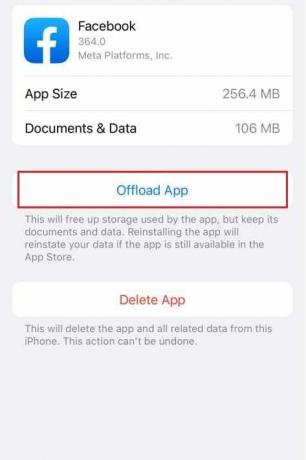
6. Tagad pieskarieties Aplikāciju veikals.
7. Meklējiet un instalējiet Facebook lietotne.
Lasi arī:Labojiet Facebook pielikuma nepieejamības kļūdu
3. metode: tīmekļa pārlūkprogrammā
Jūs nevarat īpaši notīrīt Facebook kešatmiņu tīmekļa pārlūkprogrammās. Tā vietā varat notīrīt pārlūkprogrammas kešatmiņu. Kešatmiņas notīrīšanas darbības dažādās tīmekļa pārlūkprogrammās atšķiras. Tālāk ir norādītas darbības, kā notīrīt Facebook kešatmiņu pārlūkprogrammās Google Chrome, Firefox un Microsoft Edge.
1. iespēja: pārlūkprogrammā Google Chrome
Izlasiet mūsu ceļvedi Kā notīrīt kešatmiņu un sīkfailus pārlūkprogrammā Google Chrome un notīriet pārlūkošanas datus.
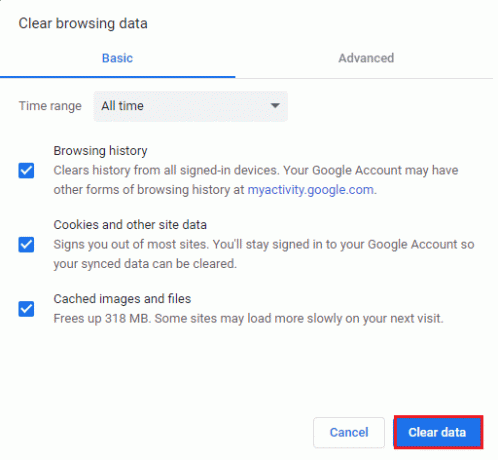
2. iespēja: Mozilla Firefox
Tālāk ir norādītas darbības, lai notīrītu pārlūkošanas datus pārlūkprogrammā Mozilla Firefox:
1. Nospiediet Windows atslēga, tips Firefox un nospiediet Ievadiet atslēgu.

2. Tagad noklikšķiniet uz Izvēlne ikonu ekrāna augšējā labajā stūrī.
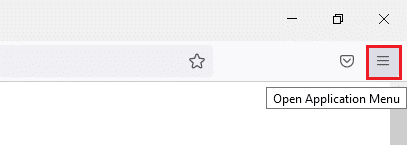
3. Šeit atlasiet Iestatījumi opciju nolaižamajā sarakstā.
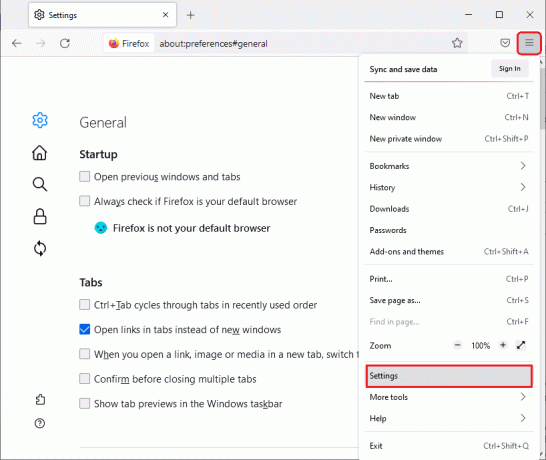
4. Tagad dodieties uz Privātums un drošība sadaļu kreisajā rūtī un ritiniet uz leju labajā ekrānā līdz Sīkfaili un vietņu dati izvēlne.
5. Noklikšķiniet uz Izdzēst datus… opciju.
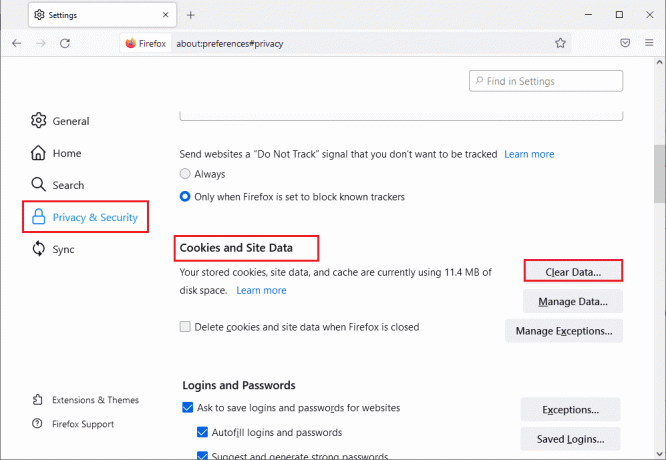
6. Šeit noņemiet atzīmi no Sīkfaili un vietņu dati lodziņu un atzīmējiet Kešatmiņā saglabātais tīmekļa saturs kaste.
Piezīme: Notīrot sīkfailus un vietņu datus, tiks dzēsti visi Firefox saglabātie sīkfaili un vietņu dati. Tādējādi jūs izrakstīsities no vietnēm un tiks noņemts bezsaistes tīmekļa saturs. No otras puses, kešatmiņā saglabātā tīmekļa satura notīrīšana neietekmēs jūsu pieteikšanos.
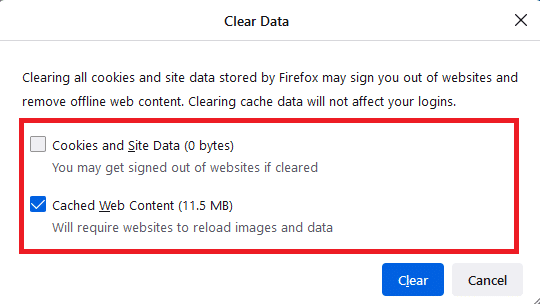
7. Visbeidzot noklikšķiniet uz Skaidrs pogu, lai notīrītu Firefox kešatmiņā saglabātos sīkfailus.
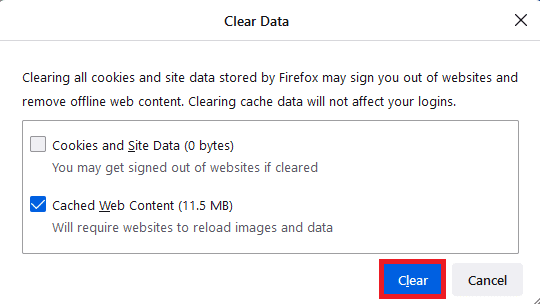
Lasi arī:Labojiet Firefox SSL_ERROR_NO_CYPHER_OVERLAP operētājsistēmā Windows 10
3. iespēja: Microsoft Edge
Tālāk ir norādītas darbības, lai notīrītu pārlūkprogrammas Microsoft Edge datus.
1. Nospiediet Windowstaustiņu, tips Mala un nospiediet Ievadiet atslēgu.
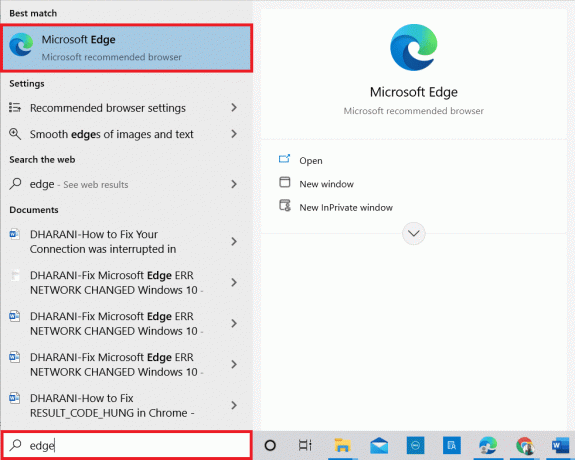
2. Noklikšķiniet uz trīspunktu ikona blakus jūsu profila attēlam.

3. Tālāk noklikšķiniet uz Iestatījumi.
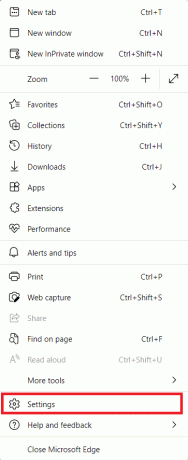
4. Tagad dodieties uz Privātums, meklēšana un pakalpojumi opciju kreisajā rūtī.
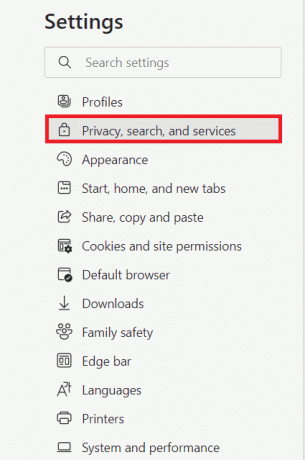
5. Pēc tam ritiniet uz leju un noklikšķiniet uz Izvēlieties, ko notīrīt opcija zem Dzēst pārlūkošanas datus.
Piezīme: Varat tieši pārvietoties lapā, lai dzēstu pārlūkošanas vēsturi Edge, ierakstot edge://settings/clearBrowserData meklēšanas joslā.
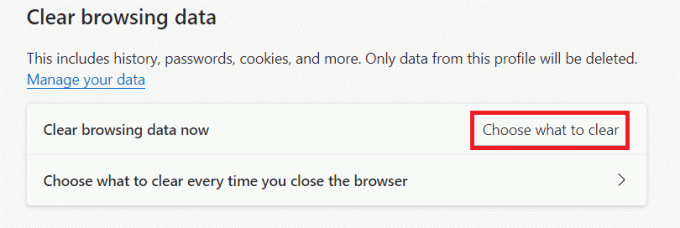
6. Nākamajā logā atlasiet lodziņus atbilstoši savām vēlmēm, piemēram, Pārlūkošanas vēsture, sīkfaili un citi vietnes dati, un Kešatmiņā saglabātie attēli un failiun noklikšķiniet uz Skaidrs tagad kā norādīts zemāk.
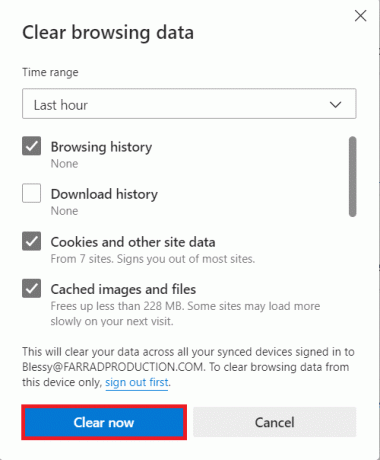
Ieteicams:
- Kā izņemt savu numuru no Truecaller
- Kā noņemt ruļļus Facebook lietotnē
- Kā lasīt Instagram ziņojumus, tos neredzot
- Kā lietot grāmatzīmes pakalpojumā Twitter
Mēs ceram, ka šī informācija jums šķita noderīga un esat iemācījušies kānotīriet kešatmiņu pakalpojumā Facebook. Lūdzu, dariet mums zināmu, kura tehnika jums bija visizdevīgākā. Lūdzu, izmantojiet zemāk esošo veidlapu, ja jums ir kādi jautājumi vai komentāri. Tāpat dariet mums zināmu, ko vēlaties uzzināt tālāk.